完成 USB 恢復和修復的有用方法
已發表: 2022-02-13本文將為您提供 USB 恢復和 USB 修復的簡單方法。
目錄
什麼是 USB
眾所周知,USB代表通用串行總線; 它是一個通用接口,適用於許多計算機、主機和設備。 一些 USB 設備用作重要的實用程序,而另一些則用作存儲介質以幫助用戶保存數據。 無論哪種方式,USB 設備都是必不可少的。 所以我在這篇文章中的主題是USB 恢復。
我們先從USB結構的介紹說起。
USB結構解析
USB結構的分析主要可以分為兩個方面:軟件結構和硬件結構。 現在,我將分別談談它們。
軟件結構:
每個USB只有一個主機,主機軟件是基於模塊化和麵向對象的方法設計的。 USB 軟件一般由三個主要模塊組成: Universal Host Controller Driver ( UHCD )、USB 驅動程序 ( USBD ) 和USB 客戶端軟件。
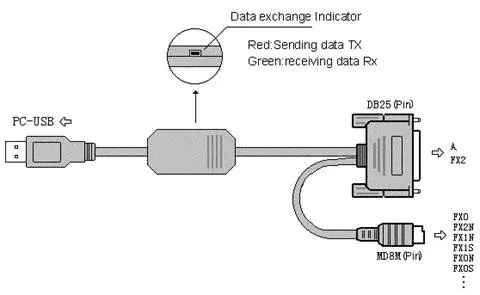
硬件結構:
USB 使用四線電纜。 其中兩個是用於傳輸數據的串行通道; 另外兩個用於為下游設備供電。 對於需要高帶寬的高速外設,USB數據傳輸速率可達12Mbps。 然而對於低速外圍設備,USB 將僅以 1.5Mbps 的速度傳輸數據。
總之,USB 總線會根據外設在這兩種模式之間動態自動切換。
USB故障的原因
一般來說,有 4 種常見的原因可能導致 USB 設備故障。
原因一:病毒攻擊了USB設備。
如果您的 USB 驅動器曾經被用於與其他被病毒感染的設備交換數據,則該驅動器很可能會損壞。 此外,當您保存在USB設備中的某些文件包含病毒時,它也會被破壞。 病毒會損壞正常工作所需的設備或數據是很常見的。
在這種情況下,USB數據恢復就非常關鍵了。

- 相關:適用於 Windows PC 的 5 款最佳防病毒軟件
- 適用於 Mac 的 5 款最佳防病毒軟件
原因 2:在 CMOS 中禁用 USB 支持。
這種情況常見於咖啡廳、網吧、學校機房、辦公室等公共場所。 出於安全考慮,將手動禁用 USB 支持。 這是非常合理的,對吧?
原因3:直接彈出U盤。
在許多系統和設備中,都會有一個專為 USB 設計的安全彈出選項。 存在的就是合理的; 很多用戶報告說他們的 USB 遇到了麻煩:USB 端口不工作或 USB 數據丟失。
原因4:USB物理損壞。
USB的磨損不可忽視,因為它使用頻繁。 使用時間過長和使用不當都會導致 USB 故障。
如果您發現實際上是USB的硬件損壞了,那麼USB恢復將沒有任何解決方案。 您需要購買一個新的 USB。
USB 恢復
在這一部分中,我將介紹兩個部分:
- 如何恢復 USB 驅動器。
- 如何修復 USB 驅動器。
USB數據恢復
要成功恢復 USB 數據,您需要一款可靠的數據恢復軟件——MiniTool Power Data Recovery。
20% Minitool 優惠券
我們的讀者通過此 Minitool 折扣券頁面獲得 Minitool 產品 20% 的特別折扣。

- 獲取 MiniTool Power Data Recovery 並將其正確安裝在您的設備上。
- 將 USB 連接到計算機。 然後,運行該軟件並從左側邊欄中選擇一個選項。
- 從右窗格中找到代表 USB 驅動器的驅動器,然後雙擊它進行掃描。
- 等待掃描處理。
- 瀏覽找到的數據並挑選出您需要的數據。
- 單擊保存並選擇恢復數據的路徑。
- 單擊確定並等待恢復完成。
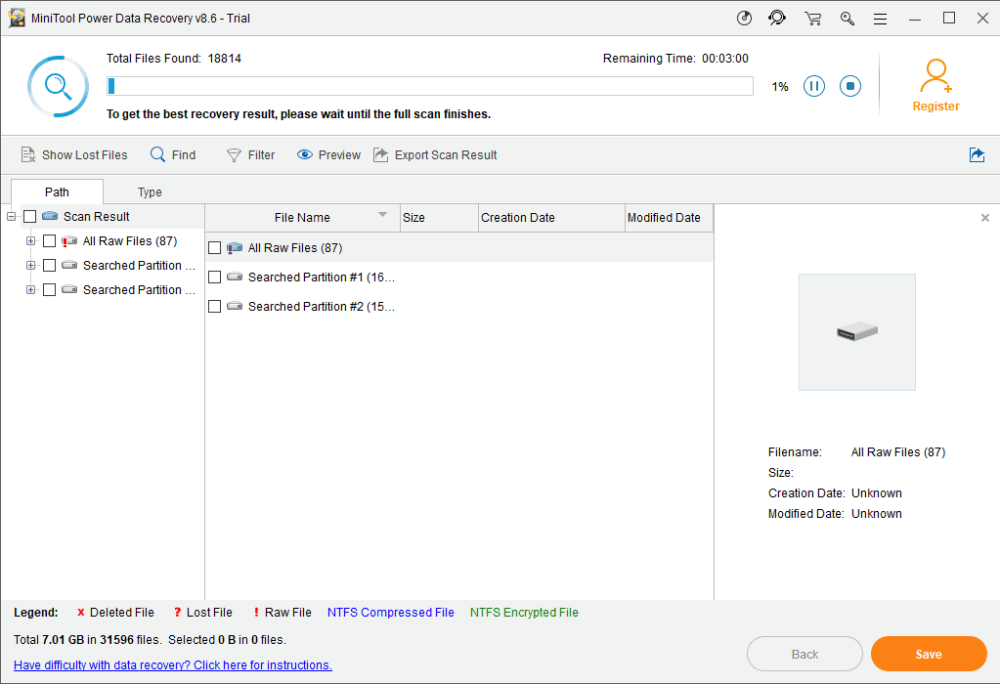
如果您想了解更多關於 USB 數據恢復的詳細信息,請關注我們的網站。
如何在 Windows 中修復 USB
在這一部分中,我將告訴您在遇到 USB 無法工作和 USB 驅動器無法識別等問題時如何解決。
方法一:掃描USB病毒。
如果在閃存驅動器中檢測到病毒,您最好尋找從USB設備中恢復數據的方法; 然後,嘗試使用強大的防病毒程序殺死病毒。 請注意,文件有時可能會被病毒隱藏。
- 相關:從 USB 刪除自動運行病毒的 4 種方法
方法二:開啟USB支持。
- 進入CMOS。
- 在主板中查找 USB 設備支持。
- 將狀態從禁用更改為啟用。
- 退出並保存更改。
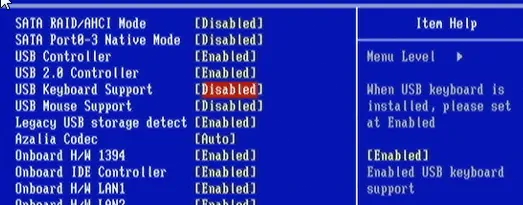
防止 USB 數據丟失
在這部分,我將介紹一些實用技巧,以減少文件丟失的可能性。
技能一:使用小心剪切和粘貼功能。
在使用剪切和粘貼的文件移動過程中,人們經常會遇到內容丟失的情況——剪切數據丟失,無法再粘貼。

在這種情況下,丟失的數據不會出現在您的計算機上。 所以,數據備份或數據恢復軟件將是唯一的選擇。 因此,請採用複制和粘貼,而不是剪切和粘貼。
技巧2:不要直接進行磁盤碎片整理。
磁盤碎片整理經常用於整理凌亂的磁盤,以提高整體性能。 然而,它有時可能是一項危險的活動。
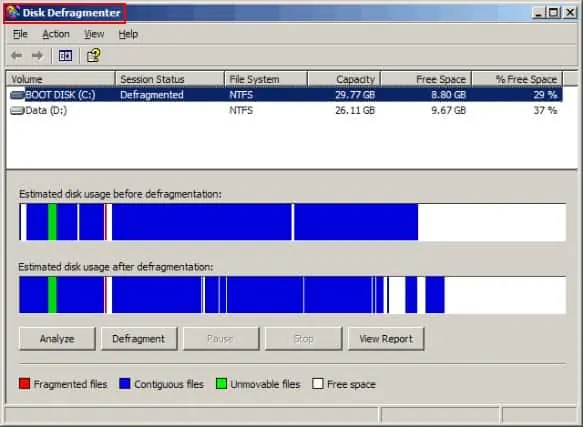
為什麼磁盤碎片整理很危險?
這是因為磁盤碎片整理過程中可能會出現問題,並且通過這種方式恢復丟失的數據相對困難。 因此,最好的辦法是在磁盤碎片整理之前將分區/數據複製或備份到另一個驅動器,並在該過程之後將文件傳回。
技巧3:定期備份數據。
備份是防止數據突然丟失的最佳預防措施。 始終擁有最新的備份確保最小的損壞。 (MiniTool ShadowMaker 是一個不錯的選擇。)
USB在日常生活中的應用
USB已在全球各行各業使用; 以下內容介紹它的主要用法。
應用一:USB數據存儲設備。
- USB外置硬盤
- U盤
- USB手機SD卡
- TF卡
- USB存儲棒
- 等等。

我敢打賭,這些 USB 數據存儲設備對您來說非常熟悉。 儘管它們的容量通常比計算機硬盤小得多,但由於其便攜性,它們在世界範圍內普遍存在。
應用二:USB電腦機箱接口。
在電腦機箱的正面和背面,都有多個USB接口,可以幫助將移動硬盤、閃存驅動器和數碼相機等外部設備連接到電腦。 這樣,可以方便地在計算機上管理外部設備中的數據。
應用3:無線USB技術。
USB 實施者論壇主席、英特爾首席技術戰略官 Jeff Ravencraft 表示,無線 USB 技術將幫助用戶在需要將外部設備連接到計算機時擺脫複雜的電纜連接。

其他特定的 USB 應用包括:
我希望本教程能幫助您完成 USB 恢復和修復。 如果您喜歡這篇文章,請分享並關注 Facebook 和 Twitter 上的 whatvwant 以獲得更多提示。
完成 USB 恢復和修復的有用方法-常見問題解答
如何修復我的 USB 導出?
通過使用 Windwos 10 資源管理器,您可以修復 USB 驅動器。 瀏覽文章以獲取詳細信息。
如何防止 USB 數據丟失?
通過避免剪切和粘貼數據,直接減少磁盤碎片整理,定期備份數據。
USB故障的原因是什麼?
將USB插入被病毒攻擊的設備,直接彈出USB或物理損壞可能導致USB驅動器故障。
USB驅動器的主要應用有哪些?
USB驅動器用於存儲數據,作為電腦機箱接口和無線USB技術。
